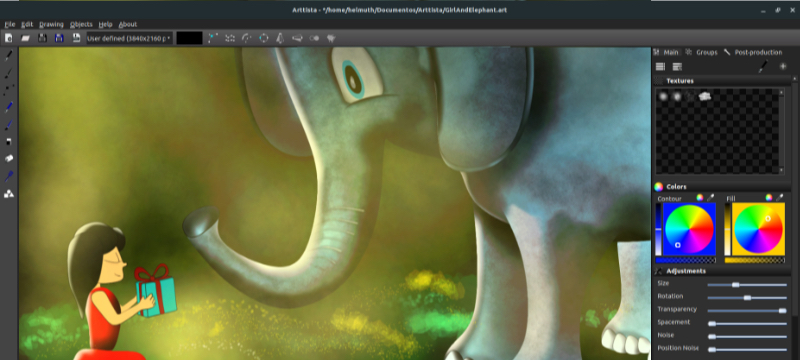
Arttista ist ein Vektorzeichen- und Animationsprogramm aus Brasilien. Das digitales Zeichnen mit Vektorgrafiken hat den Vorteil, dass jederzeit alles bearbeitbar bleibt. Arttista können Sie in 20 Minuten erlernen, da es eine sehr einfache Oberfläche mit wenigen Werkzeugen besitzt. Auch wenn das Programm zu Beginn nach einer Bildgröße fragt, so kann diese später geändert werden. Dank Vektorgrafik ist ein Sprung von Bildschirmauflösung auf DIN A0 möglich, denn die Vektorzeichnung wird für die Ausgabe gerendert und kann als .png-Datei exportiert werden.
Zeichnen in Arttista
Zum Zeichnen von Strichen und Formen gibt es fünf Werkzeuge:
[*]Den »Point-Click-Pen«, mit dem Sie Punkte setzen, die dann automatisch organisch verbunden werden (Bézierkurven). Für Geraden muss die CMD-Taste gehalten werden. Falls erforderlich können nachträglich die Tangenten jedes Punktes bearbeitet werden. [*]Den »Point-Click-Brush«, der sich ähnlich wie das erste Werkzeug verhält, jedoch wird automatisch eine Textur auf den Strich angewendet, die nachträglich bearbeitbar ist. [*]Den »Free-Hand-Drawing-Pen«, der automatisch die nötigen Punkte beim Zeichnen setzt. Dies wird über Parameter gesteuert. [*]Den »Free-Hand-Drawing-Brush«, der sich analog verhält, aber schon mit einer Pinseltextur zeichnet. [*]Den »Eraser«, der keine Punkte löscht, sondern per Pfad mit Alpha-Kanal-Textur, das darunter liegende sichtbar macht.Jedem Pfad kann ein Pinsel zugewiesen werden und auch eigene Pinsel-Texturen können Sie als .png-Datei hinzuladen.
Bearbeiten von Strichen
Zum Wechsel in den Punktmodus (Edit-Modus) drücken Sie einfach die Tabulator-Taste. Dann werden die Punkte und Tangenten sichtbar. Zum Bearbeiten von Strichen stehen Befehle wie »Öffnen/Schließen«, »Spiegeln«, »Füllung ein-/ausblenden« zur Verfügung. Richtig Spaß macht es aber, dass Skalieren und Drehen sich auf einen oder mehrere ausgewählte Punkte anwenden lassen. Beim Drehen kann dabei jeder beliebige Drehpunkt gewählt werden.
In komplexen Grafiken kann man ein Objekt oder eine Gruppe von Punkten auswählen und mit der Funktion »Spotlight« isoliert bearbeiten, während alle anderen unangetastet bleiben.
Layer und Gruppen
Jedes Objekt liegt automatisch auf einem eigenen Layer. Es gibt aufgrund der Einfachheit der Oberfläche kein Layer-Fenster. Per Klick auf ein Objekt und rechter Maustaste kann man ein Objekt weiter nach vorne oder hinten schieben.
Jede beliebige Auswahl von Punkten lässt sich gruppieren. Punkte können sogar gleichzeitig Teil verschiedener Gruppen sein. Klingt komisch, macht aber Sinn, wenn man eine Gruppe fixiert, um andere Punkte zu bewegen, drehen oder zu skalieren. Das ist hilfreich bei Animationen.
Automatische Maskierung
Zeichnen Sie innerhalb eines bereits ausgewählten Objektes, so wird automatisch eine Maske erzeugt und die neuen Striche oder Formen sind nur innerhalb des Objektes sichtbar. Das ist ideal für Aufhellungen oder Schatten auf einem Objekt. Per Textur, Farbwahl, Alphakanal und so weiter können diese Effekte schnell angepasst werden.
Animationen
Mit Arttista können Bild-für-Bild-Animationen erstellt werden. Daher gibt es, im Sinne der einfachen Oberfläche, auch nur eine einzige Zeitleiste. Was erst mal ungewöhnlich klingt, klappt in der Praxis recht gut.
Speichern, Import und Export
Arttista speichert das Dokument im eigenen .art-Dateiformat. Importieren kann man in der Version 1.5 leider nur .png-Dateien zum Beispiel als Hintergrundbild und .art-Dateien. Der Export beschränkt sich ebenfalls auf .png-Dateien und .art-Dateien.
Fazit
Arttista ist ein interessantes Nischen-Programm, das schnell zu erlernen und zu bedienen ist. Das eine oder andere kann sicher noch verbessert werden. So fehlen Funktionen wie »Lupe« oder »Hand« zum Bearbeiten von Details in großen Bildern und mehr Möglichkeiten von Import und Export.
Wer den Entwickler unterstützen möchte, der kaufe das Programm bei Steam oder direkt beim Entwickler.
Hinweis für macOS 10 und Windows 10
Arttista 1.5.3 läuft nur unter macOS 11 fehlerfrei. Unter macOS 10.14.x und 10.15.x ist die verfügbare Arbeitsfläche nur ein Viertel des Fensters. Ich habe es dem Entwickler gemeldet und er hat den Bug bestätigt.
Unter Windows 10 konnte ich keine Probleme mit der Demo-Version feststellen.
Die Demo-Version ist zu finden unter https://www.arttista.com.br/index.html (etwas herunter scrollen).
Links
----
Bildquellen:
Vorschau, Titel (Symbolbild): © 2021 Helmuth Schmitz (Arttista)


